Tabla de Contenido
![]() Artículos Relacionados
Artículos Relacionados
Cómo hacer Jailbreak a iOS 15 [Guía paso a paso en 2025].
Puntos clave:
Para hacer jailbreak a iOS 15, puedes utilizar los métodos que se indican a continuación:
- Checkra1n permite hacer jailbreak a iOS 15 en el ordenador. Es compatible con dispositivos que funcionen con chipsets A5 a A11. Comprueba los detalles...
- Unc0ver ofrece jailbreaking directo en tu iPhone o iPad. Comprueba los detalles...
- Para hacer Jailbreak online, Zeon es un método sin complicaciones y sin ordenador. Comprueba los detalles...
- Sin embargo, puede que te bloqueen el dispositivo después de hacer jailbreak. EaseUS MobiUnlock es una solución fiable para eludir el Bloqueo de Activación de iCloud mediante jailbreaking y algunos métodos de desbloqueo. Comprueba los detalles...
El Jailbreaking de un iPhone permite a los usuarios mantenerse libres del ecosistema estrictamente controlado de Apple. Permite acceder a aplicaciones más allá de la App Store y ofrece la máxima personalización. Con la funcionalidad mejorada, los usuarios pueden personalizar el dispositivo según sus preferencias. Aunque garantiza la personalización a los usuarios, conlleva algunas consideraciones y limitaciones potenciales. Si se hace correctamente, el proceso de jailbreaking ofrece posibilidades apasionantes. Este artículo explora los pasos y herramientas sobre cómo hacer jailbreak a iOS 15. Tanto si prefieres utilizar un PC, un iPhone o una plataforma Online, hemos mencionado los pasos detallados para cada uno. Además, no tienes que preocuparte por quedarte bloqueado u otros problemas. Hemos mencionado una potente solución sobre cómo desbloquear iPhone con pantalla que no responde.
| Método | Eficacia | Temporización | Facilidad de uso |
| 1️⃣Checkra1n | Alto - jailbreak iOS con ordenador con personalización completa y acceso a tweaks. | Más largo (requiere ordenador) | Moderado (requiere conocimientos técnicos) |
| 2️⃣Unc0ver | Alto - jailbreaking versátil para personalización y tweaks | Rápido (requiere ordenador) | Moderado (requiere conocimientos técnicos) |
| 3️⃣Zeon Jailbreak | Moderado - haz jailbreak a iOS online para mayor comodidad | Moderado | Fácil |
| 4️⃣EaseUS MobiUnlock | Alto - eludir el bloqueo de activación de iCloud en un iPhone con jailbreak | Rápido y cómodo | Interfaz fácil de usar |
Solución 1. Cómo hacer Jailbreak a iOS 15 con el ordenador
El Jailbreaking de iOS 15 ofrece una mayor personalización y control sobre los dispositivos. Checkra1n es una herramienta estable compatible con dispositivos con chipsets A5 a A11. Puedes utilizar Checkra1n para hacer jailbreak al iPhone en Mac. Para PC con Windows, sólo funciona con Windows 7 o superior, así que asegúrate de que tienes un sistema compatible. Para hacer jailbreak al iPhone sin perder datos, es mejor hacer primero una copia de seguridad del iPhone. Sigue estos pasos para hacer jailbreak a iOS 15 utilizando Checkra1n:
Paso 1. Asegúrate de tener una unidad USB con una capacidad mínima de 2 GB.
Paso 2. Descarga la ISO de Checkra1n y Rufus.
Paso 3. Inserta la unidad USB en tu PC.
Paso 4. Ejecuta Rufus.
Paso 5. Abre el archivo ISO Checkra1n descargado y deja las demás opciones por defecto.
Paso 6. Selecciona"Iniciar" para iniciar el proceso.
Paso 7. Una vez completado, ciérralo, desenchúfalo y vuelve a insertar la unidad USB.
Paso 8. Reinicia el ordenador.
Paso 9. Entra en el menú de arranque o BIOS/UEFI para establecer el USB como primera opción de arranque.
Paso 10. Conecta tu iPhone al PC.
Paso 11. Inicia Checkra1n, elige Opciones y pulsa Intro.
Paso 12. Si se te pide, selecciona Iniciar y entra en el modo DFU siguiendo las instrucciones en pantalla.
Paso 13. Elige"Permitir versiones no probadas de iOS/iPadOS/tvOS" y pulsa Intro.
Paso 14. Selecciona"Omitir todas las comprobaciones BPR" y pulsa Intro.
Paso 15. Haz clic en Atrás y luego en Empezar para iniciar el jailbreak de iOS 15.
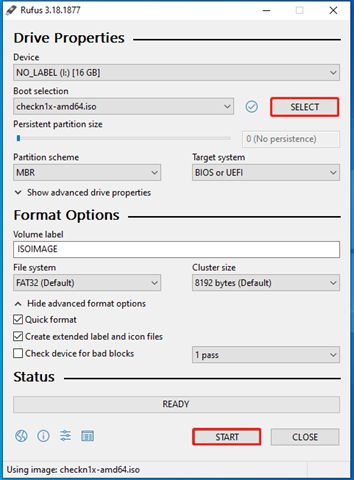
El post trata sobre el jailbreak de iOS 16 y cómo hacer jailbreak a iOS 16 con iPhone, Windows y Mac. Además, aprende sobre el método más sencillo para hacer jailbreak a iOS y solucionar los errores del iPhone.

Solución 2. Cómo hacer Jailbreak a iOS 15 sin ordenador
Si quieres hacer jailbreak al iPhone sin ordenador, Unc0ver te ofrece una personalización y funcionalidad únicas. Es una popular herramienta de jailbreak que permite a los usuarios hacer jailbreak a sus iPhones fácilmente. Sigue estos pasos para hacer jailbreak a tu iPhone:
Paso 1. Desactiva Buscar mi iPhone y cualquier código de acceso o Face ID.
Paso 2. Abre Safari en tu iPhone.
Paso 3. Visita el sitio web oficial de Unc0ver y descárgalo.
Paso 4. Ve a"Ajustes" >"General" >"Gestión de dispositivos".
Paso 5. Confía en la aplicación Unc0ver pulsando sobre el nombre del desarrollador.
Paso 6. Abre la aplicación Unc0ver en tu iPhone.
Paso 7. Pulsa el botón"Jailbreak".
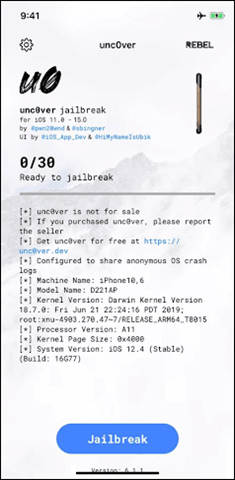
Paso 8. La herramienta ejecutará el proceso de jailbreak; espera a que se complete.
Paso 9. Reinicia tu iPhone.
Paso 10. En tu pantalla de inicio aparecerá una App Store no oficial para dispositivos con jailbreak, Cydia.

Solución 3. Cómo hacer Jailbreak a iOS 15 online
El Jailbreaking de iOS 15 se convierte en algo sin complicaciones con un Jailbreaker online. Zeon es una alternativa online para la personalización. Sigue estos pasos para utilizar Zeon Jailbreak en tu iPhone o iPad:
Paso 1. Descarga la tienda de aplicaciones de jailbreak Zappfree en tu iPhone o iPad.
Paso 2. Inicia la aplicación Zappfree y navega hasta la categoría Repo Extractor.
Paso 3. Elige la aplicación"Zeon Jailbreak".
Paso 4. Haz clic en"Descargar Zeon".
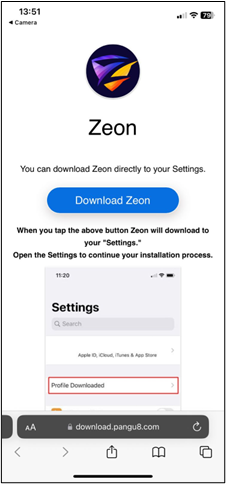
Paso 5. Ve a"Configuración" >"General" >"Perfiles y Gestión de Dispositivos".
Paso 6. Localiza el perfil asociado a la aplicación Zeon Jailbreak y confía en él.
Paso 7. Abre la aplicación Zeon Jailbreak.
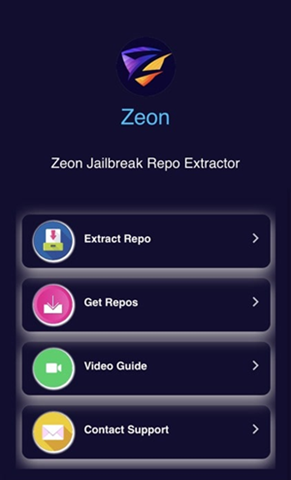
Paso 8. Selecciona"Jailbreak" para iniciar el proceso.
Paso 9. Una vez completado el proceso, las aplicaciones se instalarán en tu dispositivo.
Bonus: Cómo anular el bloqueo del iPhone al propietario mediante Jailbreaking
Ten en cuenta que el jailbreaking ofrece una personalización avanzada, pero no puede desbloquear ningún dispositivo iPhone sin contraseña. Pero si tu iPhone está bloqueado para el propietario y no recuerdas la contraseña del ID de Apple, herramientas avanzadas como EaseUS MobiUnlock ofrecen una solución fiable. Implica hacer jailbreak primero. Entonces podrás evitar el bloqueo de iCloud y desbloquear la pantalla del iPhone con un solo clic. Con una interfaz sencilla y un rendimiento eficiente, EaseUS MobiUnlock es una opción recomendada para eludir el bloqueo de activación de iCloud en iPhone 5S a iPhone X con iOS 12 a iOS 14.8. Ofrece una solución sin complicaciones para recuperar el control de los dispositivos.
Esta potente herramienta de EaseUS puede desbloquear fácilmente varios problemas relacionados con iOS, proporcionando accesibilidad para eludir los bloqueos del iPhone. EaseUS MobiUnlock ofrece una experiencia perfecta, asegurando que tu dispositivo esté libre de restricciones y totalmente accesible.
Paso 1. Conecta tu iPhone al ordenador e inicia EaseUS MobiUnlock. Selecciona "Evitar el Bloqueo de Activación" para continuar. (Nota: Por el momento esta función no soporta iPhone 15 ni iOS 17.)
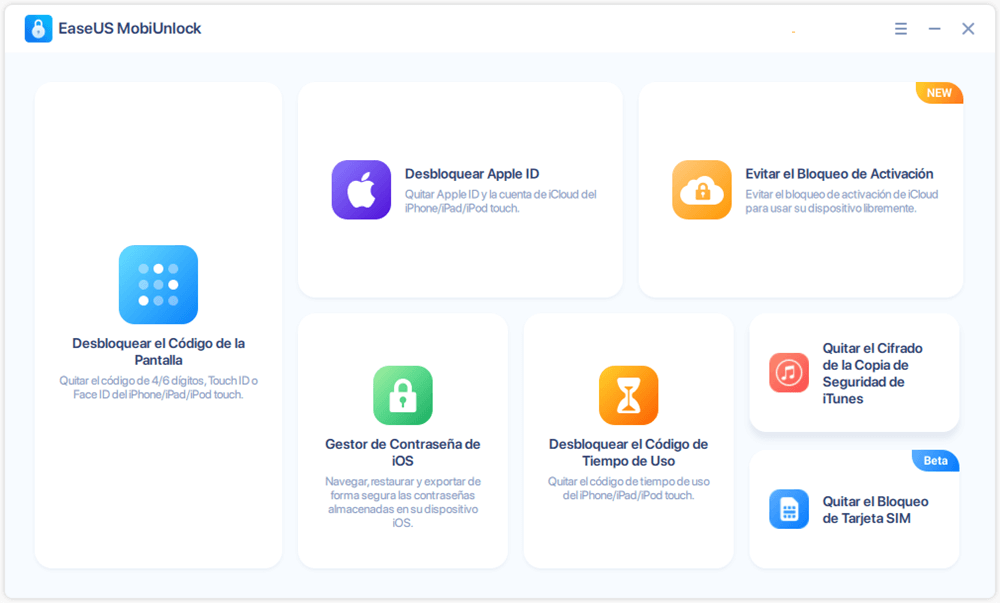
Paso 2. Una vez conectado tu dispositivo, haz clic en "Iniciar". Aparecerán nuestras Condiciones de uso, que explican las condiciones que se aplican a tu uso del servicio. Haz clic en "Acepto" y en "Iniciar" de nuevo para pasar al siguiente paso.
Paso 3. A continuación, tendrás que hacer jailbreak a tu dispositivo siguiendo el tutorial de Jailbreak que aparece en pantalla. También puedes hacer jailbreak a tu dispositivo con otras herramientas de jailbreak.
Paso 4. Después de hacer el jailbreak con éxito, haz clic en "Anular" para empezar a anular el Bloqueo de Activación de iCloud.
Paso 5. Una vez hecho esto, el bloqueo de activación de iCloud de tu iPhone o iPad se habrá anulado correctamente.
Lo esencial
El Jailbreaking de iOS 15 ofrece personalización y posibilidades para que los usuarios controlen sus iPhones. Aunque el proceso ofrece personalización, tiene algunas consideraciones y limitaciones potenciales. Este artículo menciona las herramientas eficaces sobre cómo hacer jailbreak a iOS 15. Tanto si prefieres utilizar un ordenador, un iPhone o una herramienta online, te hemos proporcionado una guía detallada.
También es importante seleccionar una herramienta fiable para resolver los problemas de "iPhone bloqueado a su propietario", como EaseUS MobiUnlock. Con su interfaz fácil de usar y su rendimiento eficiente, MobiUnlock ofrece una forma eficaz de evitar el Bloqueo de Activación de iCloud con un iPhone con jailbreak.
Preguntas frecuentes sobre cómo hacer Jailbreak al sistema iOS
Jailbreaking iOS 15 ofrece una personalización avanzada. Si tienes más preguntas sobre el jailbreaking, aquí tienes algunas ideas.
1. ¿Qué versión de iOS es compatible con Checkra1n Jailbreak?
Checkra1n es un software avanzado para hacer jailbreak a una amplia gama de versiones de iOS. Este software ampliamente utilizado es compatible con todas las versiones de iOS 12.0 y posteriores. Puedes utilizarlo en varios dispositivos iOS.
2. ¿Es permanente el Jailbreak de Checkra1n?
Checkra1n Jailbreak es una herramienta semi-tethered. Después de cada reinicio del dispositivo, tienes que volver a aplicar el jailbreak. Sin embargo, el jailbreak en sí sigue siendo efectivo y persistente hasta el siguiente reinicio.
3. ¿Cuál es la diferencia entre unc0ver y Checkra1n Jailbreak?
La principal diferencia está en su compatibilidad y ejecución. Por lo general, Unc0ver es más versátil y compatible con una gama más amplia de dispositivos y versiones de iOS. Por otro lado, Checkra1n es conocido por su estabilidad y fiabilidad, especialmente en dispositivos antiguos. Pero está limitado a los que tienen chipsets A5 a A11. Los usuarios pueden elegir entre estas herramientas en función de los requisitos específicos de su dispositivo y versión de iOS.

